|
|
|
|
 Far Far |
 WinNavigator WinNavigator |
 Frigate Frigate |
 Norton
Commander Norton
Commander |
 WinNC WinNC |
 Dos
Navigator Dos
Navigator |
 Servant
Salamander Servant
Salamander |
 Turbo
Browser Turbo
Browser |
|
|
 Winamp,
Skins, Plugins Winamp,
Skins, Plugins |
 Необходимые
Утилиты Необходимые
Утилиты |
 Текстовые
редакторы Текстовые
редакторы |
 Юмор Юмор |
|
|
|
File managers and best utilites |
Как включить Турбо-режим в Яндекс.Браузере? Как включить в браузере яндекс турбо
Как включить Турбо режим в Яндекс Браузере

Современные пользователи уже давным-давно не вынуждены использовать штатный Internet Explorer, который был основным браузером буквально 15 лет назад. Разработчики программного обеспечения постоянно стараются выпускать все больше новых обозревателей, оснащая их самыми разнообразными функциями, и в частности за последнее время большую популярность приобрел браузер от компании Яндекс, одной из основных особенностей которого является наличие так называемого Турбо режима.
Яндекс.Браузер является на сегодняшний день одним из наиболее распространенных обозревателей. Учитывая то, что браузер основывается на движке Хромиум, который является также основой Google Chrome, они имеют много общего. Среди преимуществ этого обозревателя для отечественных пользователей можно назвать то, что он автоматически использует различные сервисы этой компании, которые являются довольно распространенным в странах СНГ, но помимо этого многие предпочитают его выбирать по причине наличия в нем специализированного режима Турбо.
Что это за функция?
Название этой возможности уже намекает на то, что после ее включения серфинг сайтов в интернете сможет быть гораздо быстрее, однако многие пользователи не понимают, за счет чего обеспечивается такая повышенная скорость, а также насколько сильно ускоряется работа вашей сети. На самом деле Турбо режим представляет собой специальную функцию, предназначенную для пользователей с относительно медленным соединением, и если у вас интернет-соединение работает на скорости около 128 Кбит/с, вы явно замечали, насколько медленно могут грузиться страницы.
С включенным режимом Яндекс.Браузер позволяет гораздо быстрее прогружать подобные ресурсы, так как различная информация обрабатывается не вашим компьютером, а непосредственно серверами самой компании Яндекс, а те элементы страницы, для загрузки которых требуется наличие большой скорости и массы трафика, в принципе не будут отображаться. Во многом это даже бывает полезно, так как режим полностью блокирует массу рекламы и другой ненужной информации, оставляя только полезные данные, за счет чего вы не только сможете заметить сильно увеличенную скорость просмотра, но и сэкономите трафик, если это для вас, конечно, является важным.
Единственное, что стоит отметить – это то, что данный режим не способен взаимодействовать с протоколом https, а если же вами используется безлимитный высокоскоростной интернет, то такой функцией в принципе лучше не пользоваться, так как экономить вам в этом случае нечем, а при просмотре различного аудио- или видео-контента онлайн могут возникать определенные трудности из-за блокирования определенных элементов.
Как включать этот режим?
Чтобы включить режим Турбо, вам нужно проделать следующие процедуры:
- Нажмите кнопку Меню в верхнем правом углу.
- Выберите пункт Настройки.
- В нижней части открывшегося окна выбирайте Показать дополнительные настройки.
- Ищите раздел Турбо. Изначально в настройках будет присутствовать автоматическая активация данного режима при обнаружении медленного соединения, но вы можете вручную переставить переключатель на Всегда включен, после чего Яндекс.Браузер постоянно будет работать в Турбо.
После этого в правом верхнем углу браузера в адресной строке начинает отображаться значок ракеты, который и свидетельствует о том, что режим Турбо на данный момент активирован. При необходимости вы можете кликнуть по этому значку, чтобы подтвердить эту информацию. При этом в открывающемся окне сразу отображается кнопка Настроить, позволяющая моментально перейти в настройки данного режима.
Стоит отметить тот факт, что впоследствии при нажатии иконки ракеты вы будете видеть подробную статистику работы этого режима. В частности, отображается количество сэкономленного трафика, а также возможность подключения различного мультимедийного содержимого на конкретной странице, что делается путем нажатия кнопки Показать все.
bridman.ru
Как включить турбо в яндекс браузере: основные правила

За последние годы число пользователей, которые применяют яндекс браузер значительно увеличилось.
Об этом свидетельствуют различные отзывы и рейтинги, которые можно посмотреть на форумах и сайтах. Обновленный браузер 1.1 предлагает пользователям новую версию турбо-режима.
Чтобы не ждать автоматического обновления, необходимо воспользоваться рекомендациями специалистов и установить турбо режим на своем компьютере за считанные минуты.
Стоит отметить, что процесс довольно-таки простой. Однако, прежде чем установить данную систему, пользователи часто задаются вопросом: «как правильно и грамотно выполнить действия»?

Итак, важно отметить, что турбо-режим в яндекс браузере разработан при помощи используемых технологий компании «Опера». При включенном режиме происходит оптимизация трафика на любом российском сервере.
В основном специалисты рекомендуют пользоваться данным режимом для смены IP адреса. Специалисты советуют пользователям подключать скорость соединений ниже 128кбит/С, а при выключении 512 кбит/С.
Загрузка любой страницы осуществляется при переводе изображения из «jpeg» формата на webP, использовании интернета протокола SPDY, архивировании html при помощи gzip.
Для того чтобы воспользоваться данным режимом, необходимо перейти в раздел настроек и выбрать опцию «Дополнительные настройки» после чего открыть «Турбо». После чего откроется страница, которая предложит нажать на пункт «Включить».

Полезная функция позволяет переходить с одной страницы на другую всего лишь за считанные секунды. Система отлично загружает веб-страницы, которые, порой, глючат или вовсе не подключаются. Поэтому разработчикам удалось создать такую функцию, которая, в свою очередь, отлично справляется со своей задачей и ускоряет загрузку любой страницы с яндекс браузера.
Следует также отметить, что данный режим был разработан и запущен с 2009 года. В этом время многие пользователи жаловались на медленный интернет. Соответственно, разработчикам компании «опера» удалось оптимизировать новую функцию. Принцип работы турбо-режима одинаковый как на обозревателе «Опера», так и на «Яндекс».
Если опция отключения, то режим устанавливается непосредственно на компьютер в автоматическом режиме. Однако, если режим активирован, тогда скачивание данных осуществляется на сервер «Opera Sowtware». Новая вкладка предлагает пользователям огромные возможности. Здесь можно воспользоваться анимациями, картинами, видео и другими интересными новшествами.

С помощью данного режима, можно посетить даже заблокированные веб-порталы. А вот при открытии запрещенных ресурсов, осуществляется блокировка в автоматическом режиме. Поставщик интернета надежно защищает своих клиентов от доступа к вредоносным сайтам с целью обеспечения безопасности.

Создан быстрый и удобный веб-браузер!
Надоели вечно "тормозяшие" браузеры с кучей ненужных дополнений? Попробуйте Elements Browser
- Быстрый доступ к любимым сайтам.
- Доступ в социальные сети в любых условиях.
- Полностью настраиваемый ньютаб браузера.
- Защита от всевозможных вредоносных файлов и сайтов, их распространяющих.
- Высочайшая скорость загрузки страницы даже при плохой работе интернета.
brauzergid.ru
Как включить турбо режим в яндекс браузере: инструкция
Каждый веб-обозреватель имеет массу особенностей, делающих его уникальным среди аналогичных программ. Браузер от отечественной корпорации Яндекс, обладает исчерпывающим функционалом, среди которого особенно сильно выделяется специальный режим работы, именуемый Турбо. Его можно использовать для самых разных целей, отличных от его главного предназначения, что делает его крайне удобным инструментом.
Для чего нужен режим «Турбо»?
Выясняя, как включить турбо режим в яндекс браузере, необходимо подробнее разобрать особенности подобного режима, его назначение и возможности. Прежде всего, следует заметить, что основной его функцией является ускорение загрузки страниц, что крайне необходимо при низкой скорости интернет-соединения и для экономии трафика.
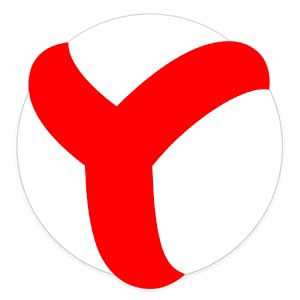
ВАЖНО! В процессе работы, подобного рода режим задействует сеть VPN и прокси-серверы, что позволяет легко ускорить работу интернета в случае, если скорость серверов больше, нежели используемое соединение.
При этом, данный режим может похвастаться тем, что перед загрузкой страницы на устройство пользователя, она проходит через внутренние серверы Яндекса, где сжимается. За счет этого уменьшается объем передаваемых данных и пользователя появляется возможность получить их заметно быстрее, даже если скорость соединения остается прежней.
Данная технология, как и платформа этого обозревателя, была позаимствована у таких известных аналогов, как Chrome и Opera, однако разница всё-таки есть. Ведь в браузере от Гугл потребуется скачивать специальное расширение для того, чтобы функция стала доступна, в то время как в Яндексе она предустановлена по умолчанию. При желании можно спокойно отключить режим Турбо, если он вам не нужен.
Нестандартное использование режима «Турбо» в браузере Яндекс
Как было сказано ранее, Турбо-режим Яндекса — многофункциональны инструмент, позволяющий решить несколько задач. Одной из них является обход блокировки каких-либо сайтов, порталов и прочих веб-ресурсов. Поскольку в процессе работы Яндекс использует серверы, расположенные в различных уголках планеты, локальная блокировка, актуальная для РФ и некоторых других стран, не будет действовать для них.
СОВЕТ! Данное средство вполне позволяет получить доступ к запрещенным ресурсам, однако конфиденциальность передаваемых данных, будет регулироваться внутренней политикой корпорации.
Конечно, подобный метод не позволяет полноценно заменить анонимные расширения, предназначенные для данной задачи, однако, он вполне сгодится для эпизодического использования.
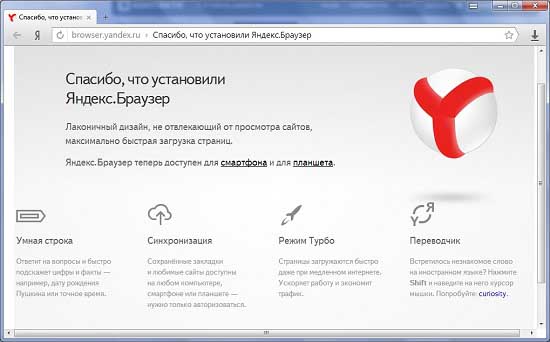
В отличие от других элементов данного приложения, режим турбо пользователю практически не удастся сконфигурировать. Среди предоставленных разработчиком настроек, доступны лишь параметры автоматического включения, а также возможность его активации вручную. Задать пороги скорости, при которой он будет активироваться автоматически, не удастся, что представляется серьезным упущением.
Как включить режим «Турбо» в Яндекс.Браузере?
Включение режима не реализовано с помощью начального интерфейса, поэтому юзеру потребуется некоторое время для поиска соответствующих настроек. Для его постоянной активации, потребуется:
- Зайти в основное меню и нажать Настройки;
- В них потребуется выбрать Дополнительные, промотав окно до появления нужной категории:
- Среди появившихся параметров, интерес представляют значения с пометкой Турбо.

Выбрав пункт Всегда включен, пользователь сможет вручную активировать режим, что позволит постоянно просматривать страницы с его использованием. Очень важной особенностью турбо представляется невозможность просмотра https страниц, так как они имеют определенный уровень защиты. Даже если режим включен, их загрузка будет происходить согласно классическому алгоритму.
Пинг не поддерживается.
userologia.ru
Смотрите также
- Сайт использует браузер для добычи криптовалюты
- Браузер для скачивания фильмов на айпад
- Удалить главную страницу в браузере яндекс
- Браузер компьютеров служба можно ли отключить
- Как отправить пост запрос из браузера
- Балет театр браузер певец одним словом
- Как отключить webrtc в браузере яндекс
- Браузер который борется с медленным интернетом
- Как в браузере амиго почистить кэш
- Лучший браузер для windows 10 phone
- Ваш браузер сильно поврежден 4 вируса
|
|
..:::Счетчики:::.. |
|
|
|
|
|
|
|
|


